现如今有很多人都拥有电脑,但多数人都只有一两台,想组建一个自己的局域网或者是做个小规模的实验一台机器是不够的,最少也要个两三台,可为了这再买电脑就太不值了。好在有许多虚拟机可以帮我们解决这个问题。虚拟机可以在一台电脑上虚拟出很多的主机,只要真实主机的配置足够就可以,我这里和大家说说一个老牌的虚拟机VMware。
VMware workstation是VMware公司设计的专业虚拟机,可以虚拟现有任何操作系统,而且使用简单,容易上手。这个软件的安装和其他的软件没什么区别,所以安装过程我就不多费口舌了。
偶费了近一个小时的抓图+制作,希望对大家有帮助。
下面就是VMware workstation的界面:
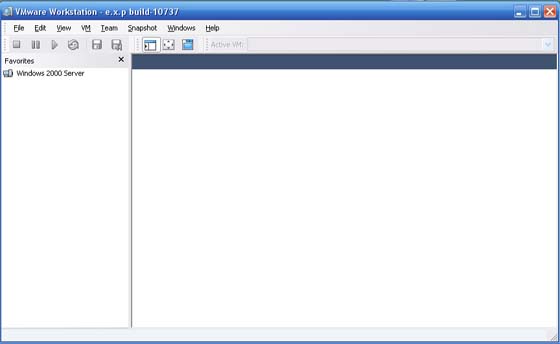
建立一个新的虚拟机
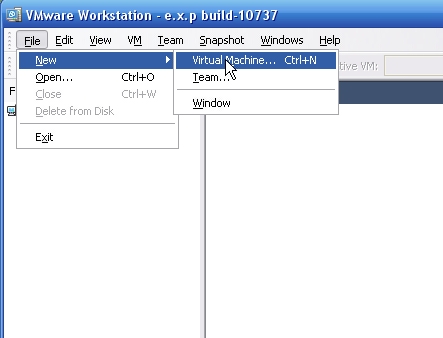
出现新建界面,下一步。

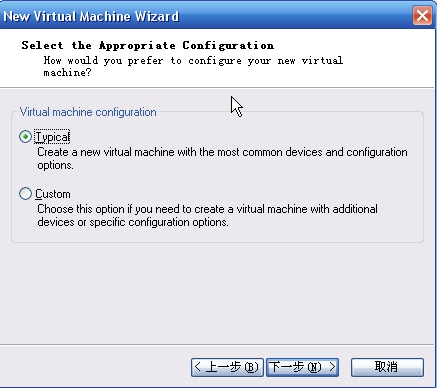
选择想要虚拟的系统
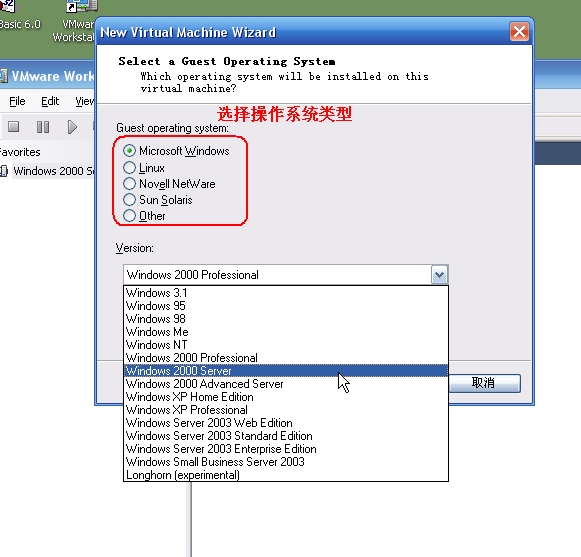
给虚拟机起个名字,指定它的存放位置。
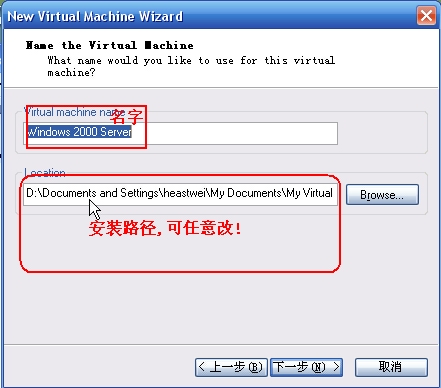
网络设置模式。这里比较复杂,安装的时候可以先随便选一个,装好后也可以改,但千万不要选最后一个,否则你将无法创建网络了。
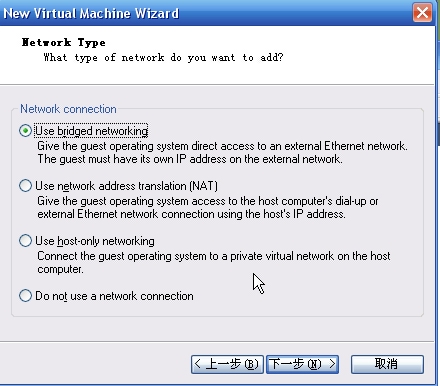
分配磁盘空间大小
一般2.0G就可以了。
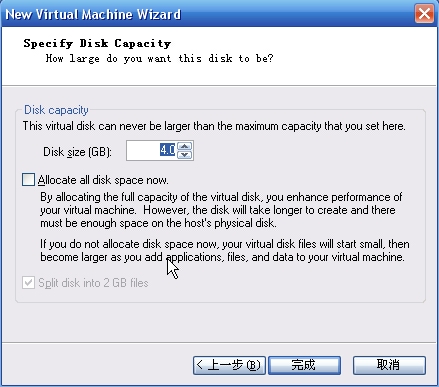
完成。
接下来就是配置了。
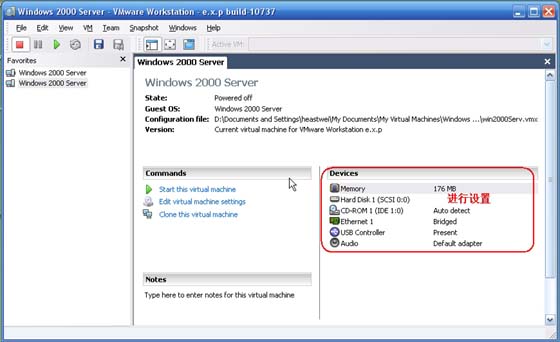
双击memory,设置内存大小。
双击CD-ROM弹出如下,
按图中所示选择要安装的系统的ISO镜像文件,
也可以从物理光驱安装。
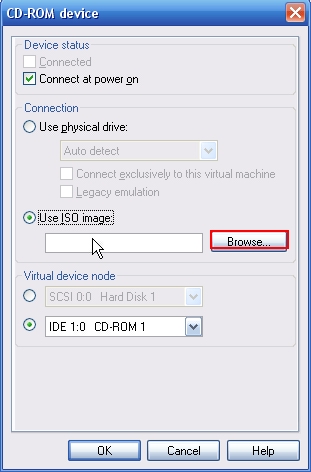
安装过程和正常安装是一样的。
完成后如图
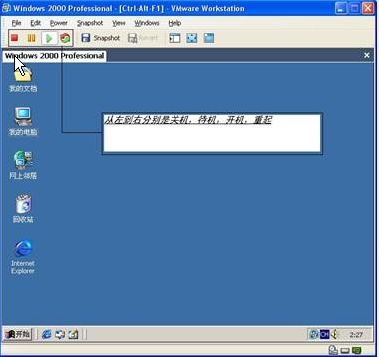
记着要安装驱动呀!
| Word教程网 | Excel教程网 | Dreamweaver教程网 | Fireworks教程网 | PPT教程网 | FLASH教程网 | PS教程网 |
| HTML教程网 | DIV CSS教程网 | FLASH AS教程网 | ACCESS教程网 | SQL SERVER教程网 | C语言教程网 | JAVASCRIPT教程网 |
| ASP教程网 | ASP.NET教程网 | CorelDraw教程网 |
 QQ:2693987339(点击联系)购买教程光盘
QQ:2693987339(点击联系)购买教程光盘